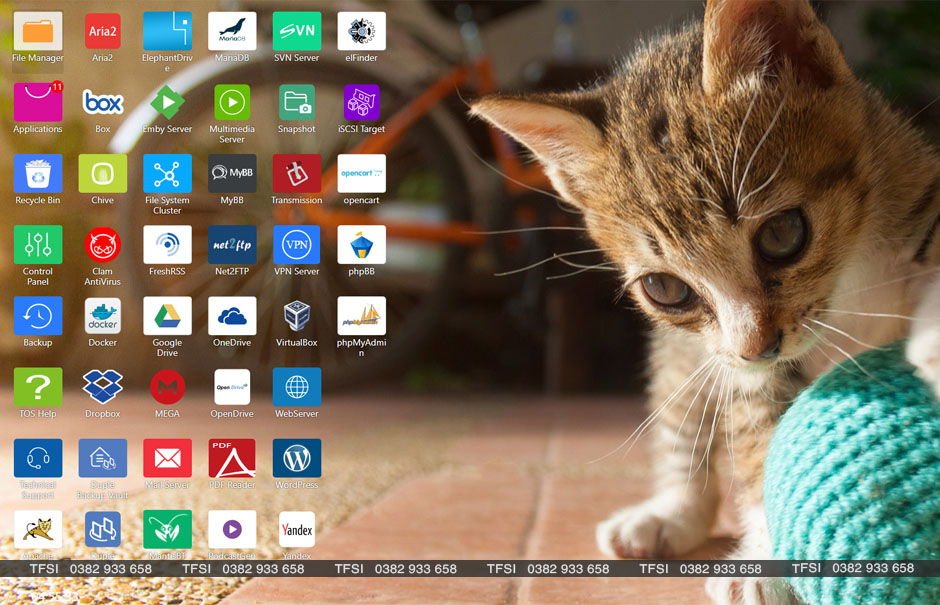HDSD TerraMaster
Làm thế nào để truy cập từ xa vào hệ thống TNAS?
Sử dụng một thiết bị NAS đối với nhiều người mang đến sự tiện lợi. Thế nhưng, nhiều khách vẫn chưa hiểu hết mọi chức năng của thiết bị này. Đặc biệt với NAS mang thương hiệu TerraMaster, một cái tên còn khá mới lạ trên thị trường Việt Nam. Làm thế nào để truy cập từ xa vào hệ thống để mang đến sự thuận tiện nhất cho người dùng?
Câu trả lời cho vấn đề này nằm ở ngay dưới đây. Chúng tôi sẽ hướng dẫn khách hàng cách truy cập và quản lý từ xa đối với thiết bị TNAS. Đừng bỏ lỡ những thông tin quan trọng bên dưới dù cho bạn có, chưa hay sắp sử dụng thiết bị này nhé.
Với Remote Access, bạn có thể truy cập các thiết bị TNAS, đọc các tệp TNAS hoặc định cấu hình các thiết bị TNAS mọi lúc, mọi nơi. Bằng cách này, Remote Access mang đến sự thuận tiện lớn cho công việc và cuộc sống của bạn. TOS cung cấp một số phương thức cho Truy cập từ xa, bao gồm TNAS.online (được khuyến nghị) và DDNS. Do đó hãy lựa chọn cho mình một phương pháp phù hợp nhất theo nhu cầu của bản thân.
1. TNAS.online
TNAS.online là một công cụ truy cập từ xa dành riêng cho các thiết bị TNAS. Nó cho phép người dùng kết nối với TNAS qua Internet mà không cần thiết lập chuyển tiếp cổng. TNAS.online có thể được sử dụng với các ứng dụng TOS và thiết bị di động khác.
1.1. Để thiết lập TNAS.online:
– Đi đến TOS Desktop > Remote Access > TNAS.online
– Kiểm tra “Enable TNAS.online remote access”
– Đăng ký “ID TNAS” và nhớ ID TNAS của bạn. ID TNAS là ID duy nhất ràng buộc với
thiết bị TNAS của bạn. Nếu ID bạn đã nhập đã được sử dụng, vui lòng thử một số khác;
– Nhấp “Apply”
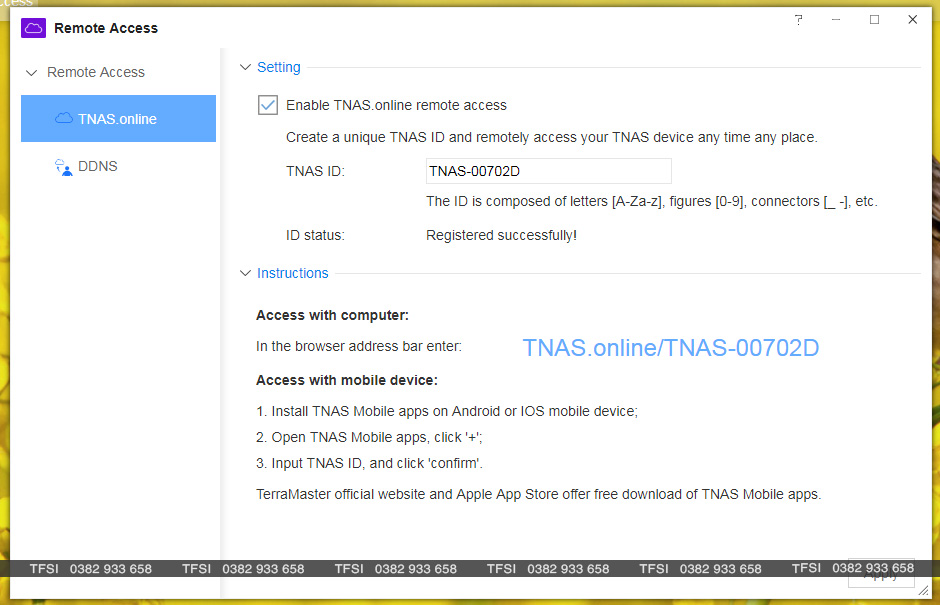
Lưu ý: Trước khi bạn sử dụng TNAS.online để truy cập các thiết bị TNAS từ xa, bạn phải là người dùng TNAS. Nếu bạn không phải là người dùng TNAS, vui lòng liên hệ với quản trị viên TNAS của bạn. Tất cả người dùng TNAS đều có quyền truy cập từ xa TNAS.online.
1.2 Sử dụng TNAS.online
Để sử dụng TNAS.online trên máy tính Windows hoặc Mac, vui lòng thực hiện theo các bước sau:
– Nhập TNAS.online/TNAS ID trong thanh địa chỉ trình duyệt.
– Như một trường hợp cụ thể, nếu ID TNAS của bạn là Jack2010, vui lòng nhập “TNAS.online/Jack2010”.
Để truy cập TNAS từ xa trên thiết bị di động:
– Cài đặt ứng dụng di động TNAS trên thiết bị di động Android hoặc iOS của bạn;
– Mở ứng dụng di động TNAS, nhấp “+”
– Nhập ID TNAS và nhấp vào “OK”
– Quay trở lại danh sách TNAS, sau đó nhấp vào thiết bị TNAS bạn vừa thêm
– Nhập tên người dùng và mật khẩu của bạn.
Truy cập trang web chính thức của TerraMaster và App Store cung cấp ứng dụng di động TNAS
để tải xuống miễn phí.
Nếu bạn kết nối ứng dụng di động TNAS của bạn với các thiết bị TNAS trên mạng cục bộ của bạn, ứng dụng trước sẽ tự động ghi lại thông tin của thiết bị sau. Bạn sẽ tìm thấy thiết bị TNAS của mình trên ứng dụng di động TNAS khi bạn muốn truy cập từ xa.
2. DDNS
Sử dụng DDNS (Dynamic Domain Name Service), bạn có thể truy cập từ xa các thiết bị TNAS. DDNS đưa TNAS thành một tên miền. Do đó bạn có thể truy cập TNAS từ xa bằng cách truy cập tên miền động.
Để thiết lập DDNS
– Đi đến TOS Desktop > Remote Access > DDNS
– Kiểm tra “Enable DDNS”
– Chọn máy chủ DDNS
– Vui lòng điền thông tin thu được khi đăng ký dịch vụ DDNS
– Nhấp “Apply”
– Khi menu cài đặt TNAS chỉ ra “Connected”, DDNS đã được thiết lập thành công.
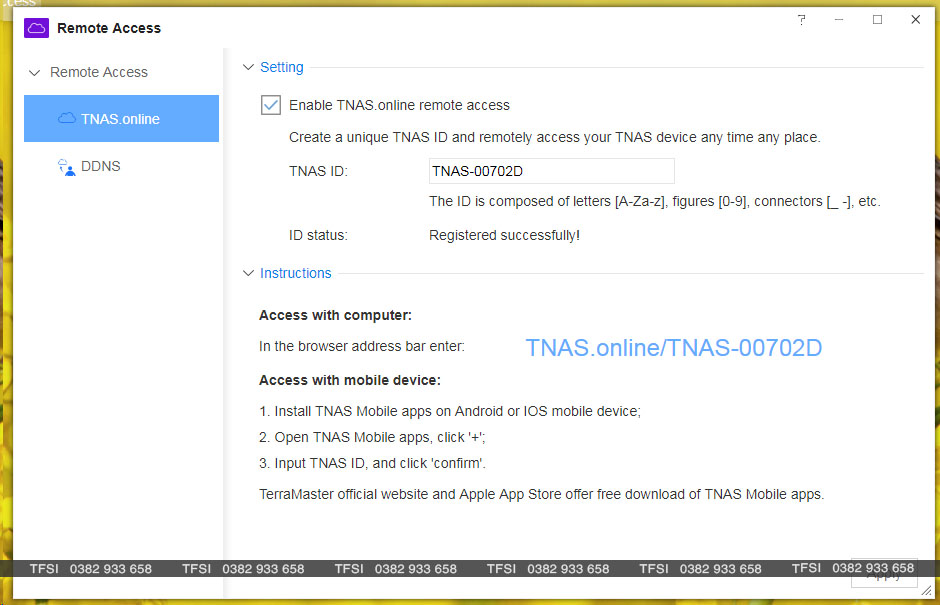
Lưu ý:
– Trước khi bật dịch vụ DDNS, hãy chọn một nhà cung cấp dịch vụ tên miền từ menu. Sau đó, truy cập trang web chính thức của nhà cung cấp để đăng ký tên miền.
– Vui lòng ghi lại thông tin được gửi khi đăng ký tên miền. Sử dụng công cụ này để hoàn thành menu cài đặt DDNS.
– Trước khi sử dụng DDNS để truy cập TNAS, bạn phải mở cổng trong bộ định tuyến. Chuyển đến menu cài đặt của bộ định tuyến và thêm địa chỉ IP của thiết bị TNAS vào tùy chọn “DMZ”. Nếu không, truy cập DDNS có thể thất bại.
Để sử dụng DDNS cho truy cập từ xa (áp dụng máy tính Windows và Mac):
– Vui lòng nhập tên miền và số cổng (do nhà cung cấp DDNS của bạn cung cấp) vào thanh địa chỉ của trình duyệt, sau đó nhấn “Enter”.
– Nhập tên người dùng và mật khẩu TNAS của bạn, sau đó nhấp vào “Login”.